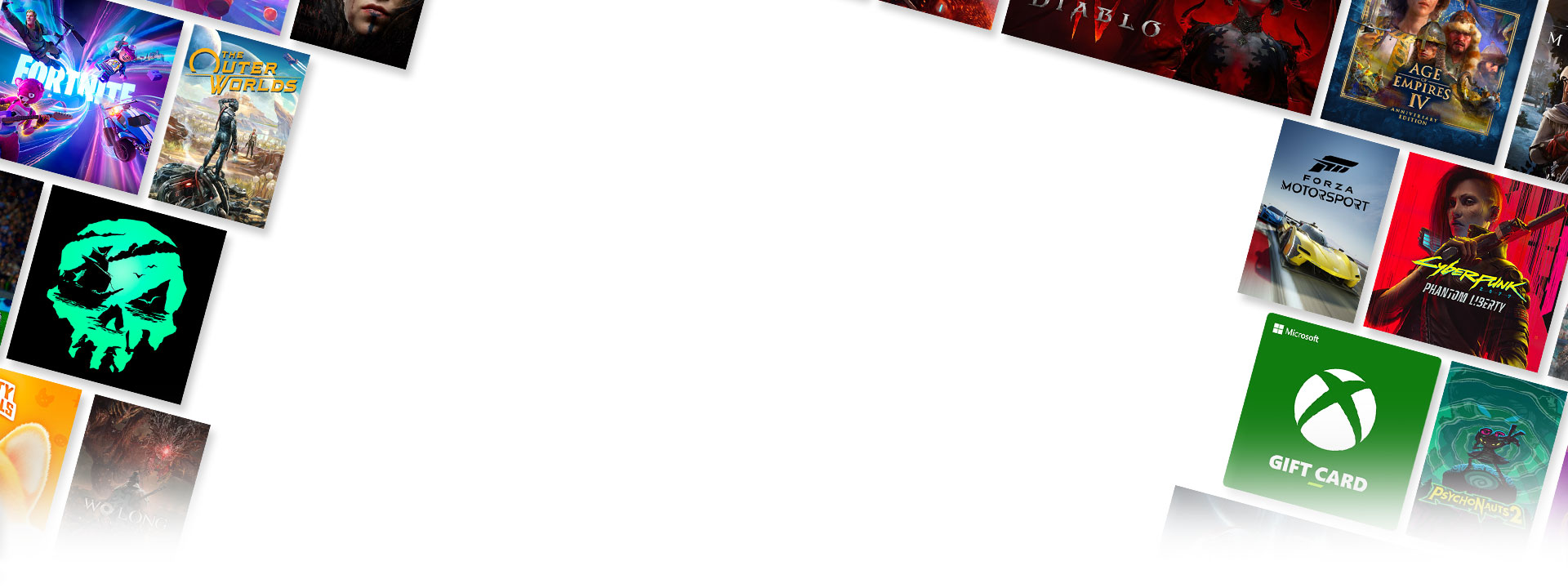
Váltsd be promóciós Xbox digitális kódodat vagy -ajándékkártyádat
Legyen szó új játék letöltéséről, Game Pass előfizetésről vagy más digitális élményről, az Xbox-termékkód biztosan valami izgalmashoz vezet.
A kód beváltása előtt győződj meg róla, hogy a megfelelő Microsoft-fiókba vagy bejelentkezve, mert nem lesz lehetőséged másikba átvinni.Mit tegyek, miután beváltottam a kódomat?
Ajándékkártyát váltasz be?
Vásárolj játékokat, vagy váltsd be egy Game Pass előfizetésre, hogy több száz játékkal játszhass.
Egy adott játékhoz váltasz be kódot?
Telepítsd a játékot konzolodról vagy számítógépedről.
Új neked a Game Pass?
Böngéssz a Game Pass könyvtárában, és telepítsd az Xbox PC-s és mobilos alkalmazást a tagságod kezeléséhez.
Rendelési előzmények kezelése
Tekintsd meg az account.microsoft.com webhelyen a rendelési előzményeidet és a beváltott kódokat.
Gyakori kérdések
- Nyomd meg az Xbox gombot az útmutató megnyitásához, majd válaszd ki a Store lehetőséget.
- Nyomd meg a Megtekintés gombot az oldalsó menü megnyitásához, majd válaszd a Beváltás lehetőséget.
- Írd be a 25 karakterből álló kódot, válaszd a Következő lehetőséget, majd kövesd az utasításokat.
- Nyomd meg a Start menü gombját , majd írd be a store kifejezést a keresősávba.
- Az alkalmazás megnyitásához válaszd a találatok közül a Microsoft Store lehetőséget.
- Válaszd ki a fiókodat a képernyő jobb felső sarkában, majd válaszd a Kód vagy ajándékkártya beváltása lehetőséget.
- Írd be a 25 karakterből álló kódot, válaszd a Következő lehetőséget, majd kövesd az utasításokat.
- Nyomd meg a Start gombot , majd írd be az Xbox kifejezést a keresősávba.
- Az alkalmazás megnyitásához válaszd ki az Xbox alkalmazást a találatok közül.
- Válaszd ki a játékosképedet a bal felső sarokban, majd válaszd a Beállítások lehetőséget.
- Válaszd ki a Beváltás elemet a Kód beváltása alatt.
- Írd be a 25 karakterből álló kódot, válaszd a Következő lehetőséget, majd kövesd az utasításokat.
Megjegyzés Jelenleg nem válthatsz be kódot az Xbox mobilalkalmazásban.



